OK.ru
Создайте и запустите чат-бота в OK.ru. Это позволит направлять сообщения от ваших клиентов напрямую в чат оператора.
- Войдите в свою учетную запись OK.ru.
Если у вас уже есть сообщество OK, то переходите к шагу 3.
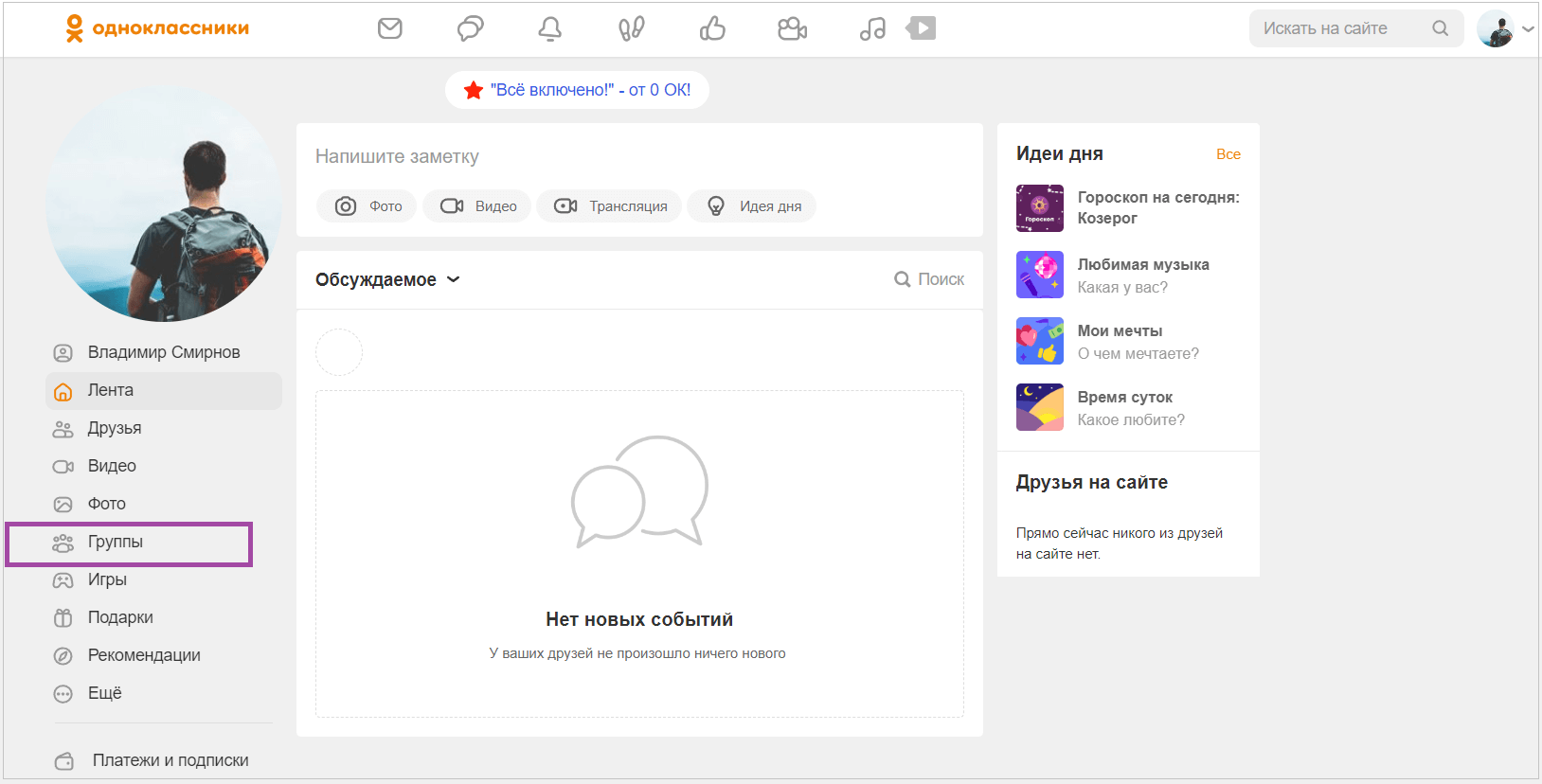
- Выберите Группы > Создать группу. Настройте тип сообщества и заполните необходимую информацию.
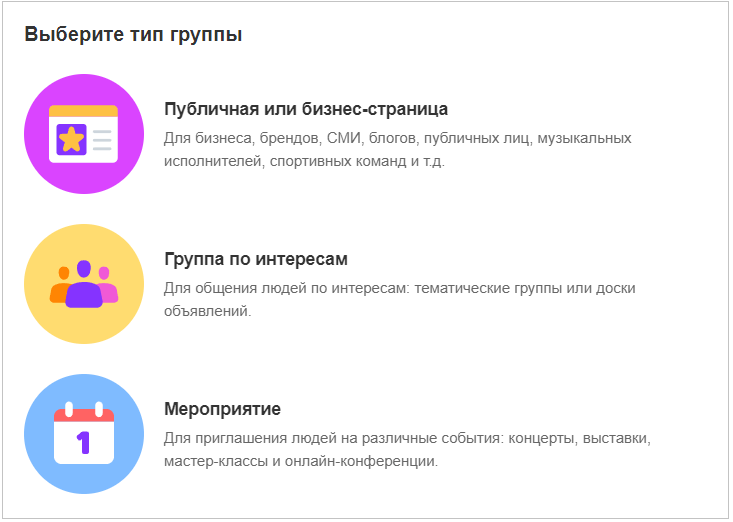
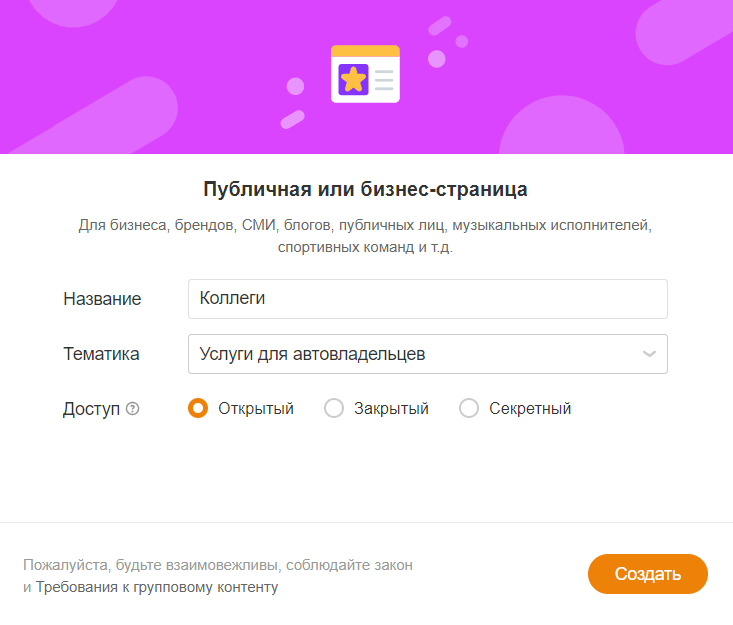
Чтобы подключить сообщество к Voximplant Kit, вам необходимо сгенерировать токен.
- Перейдите на свою публичную страницу OK.ru и выберите Еще > Настройки.
- Выберите раздел Сообщения и нажмите Получить ключ доступа. После того как система сгенерирует ключ, скопируйте его в буфер обмена.
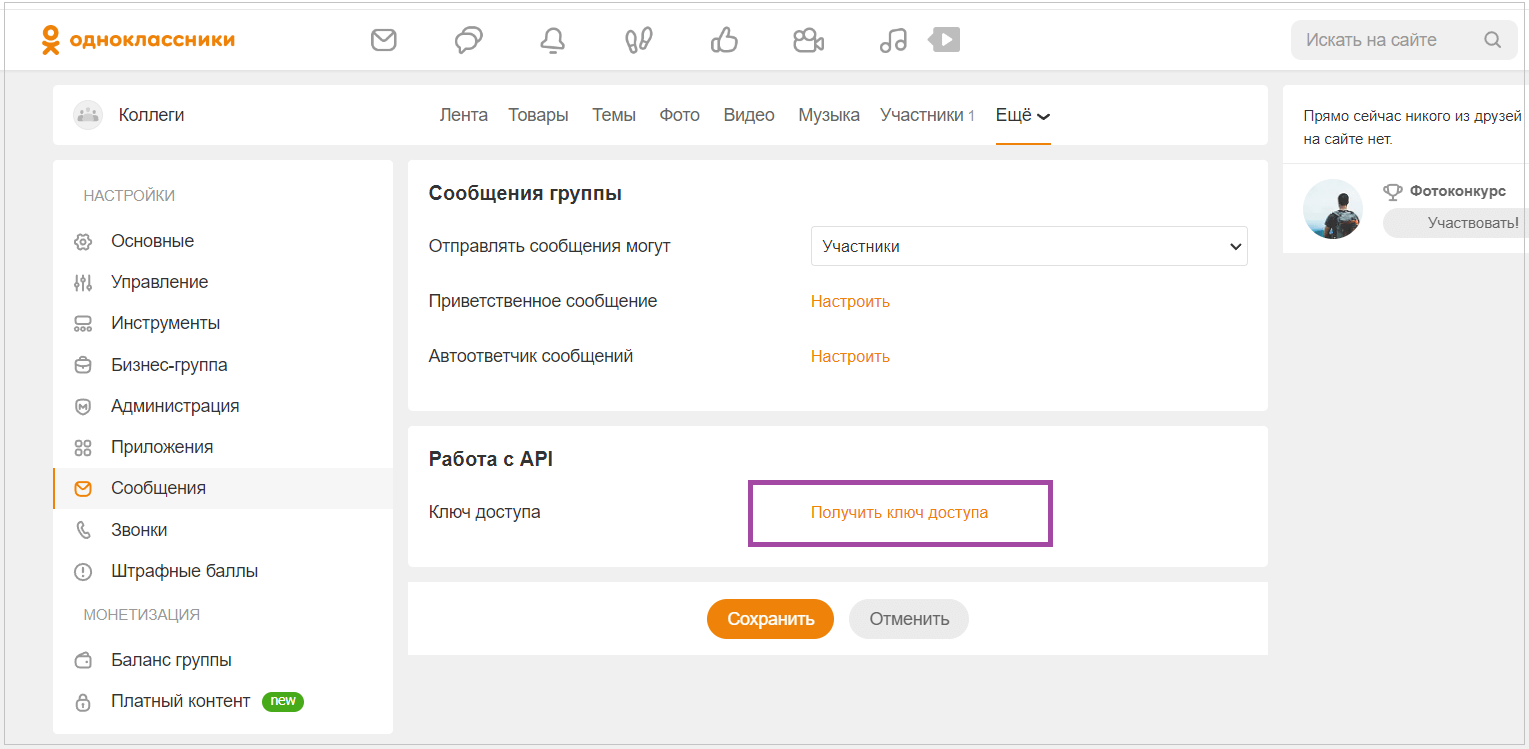
- Войдите в свою учетную запись Voximplant Kit.
- Выберите Настройка > Диалоги > Каналы.
- Выберите OK.ru.
- Введите название канала.
- Введите полученный API токен в поле Токен доступа канала.
- В поле Перенаправление сообщений канала выберите очередь или функцию, которая будет получать сообщения канала.
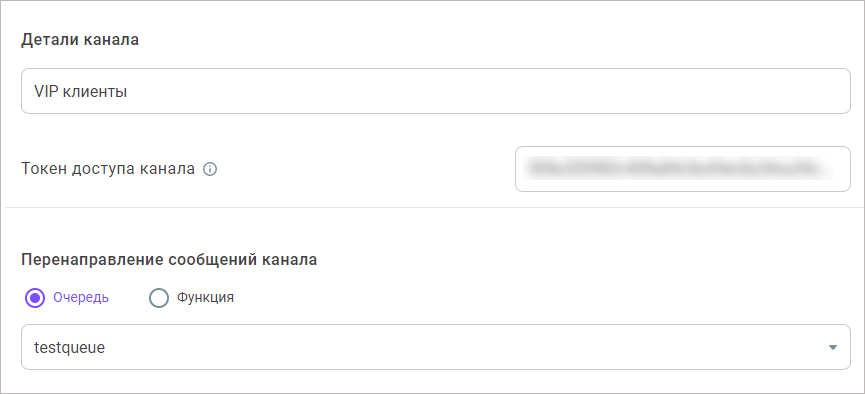
- В области Закрытие чатов канала задайте следующие параметры:
Макс. время закрытия операторских и неназначенных чатов — Максимальное время ожидания диалога до его закрытия. Таймер распространяется на операторские и неназначенные чаты с момента последней активности или сообщения. По истечении установленного времени чат автоматически закрывается. Значение настройки должно быть больше времени, выбранного в поле Макс. время ожидания в настройках очереди. Значение применяется к очередям и функциям. Максимальное значение — 14 дней, минимальное — 60 сек.
Макс. время закрытия чатов с ботом — Время, дающееся клиенту, чтобы ответить на последнее сообщение бота. По истечении этого времени чат закрывается. Данное значение распространяется на функции и ботов, созданных через dialogflow. Максимальное значение — 7 дней, минимальное — 60 сек.
- В области Обработка обращений настройте, каким образом операторы канала будут классифицировать обращения клиентов.
Включите настройку Использовать теги, чтобы операторы канала могли использовать теги для классификации обращений. Все теги, добавленные в настройках, становятся доступны операторам в РМО для данного канала.
Включите настройку Использовать группу тематик, чтобы операторы канала могли использовать группу тематик для классификации обращений. Выберите группу тематик из раскрывающегося списка.
К каналу может быть привязана только одна группа тематик. После привязки группа тематик доступна операторам в РМО для маркировки диалогов данного канала. При выборе другой группы она автоматически заменяет предыдущую.
- При необходимости добавьте навыки.
- Нажмите кнопку Добавить канал.
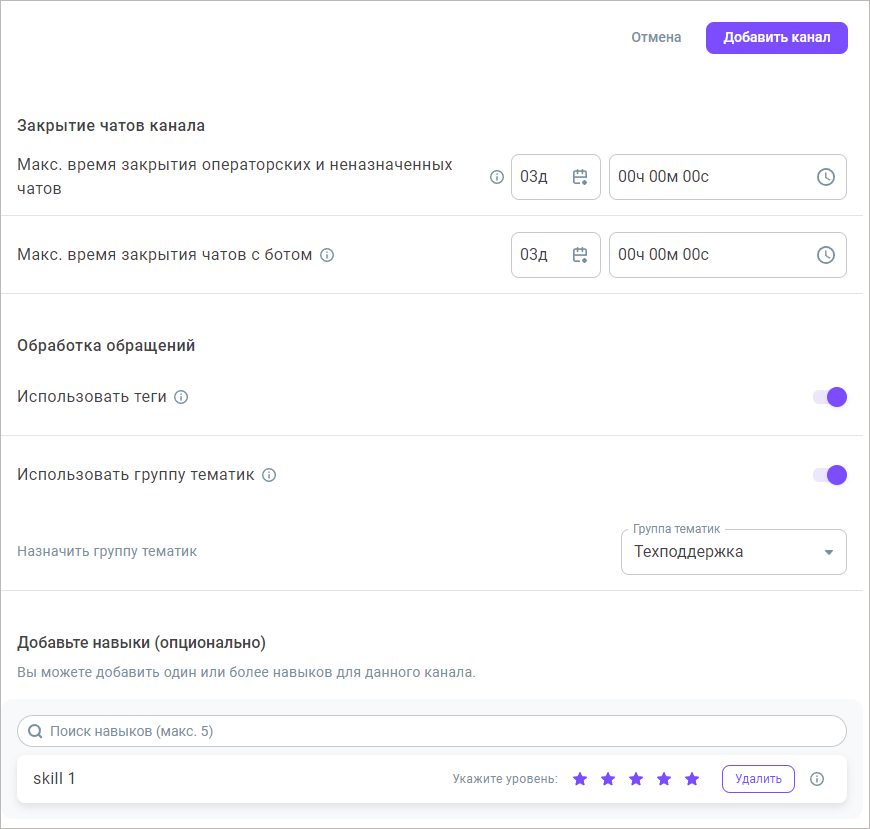
- Чтобы внести изменения в настройки канала, выберите его в списке каналов и нажмите иконку Меню действий.
- Выберите Редактировать.
- Внесите необходимые изменения и сохраните их.
